Creare un filmato con le foto sul tuo iPhone è un modo fantastico per raccontare una storia, commemorare momenti speciali o semplicemente esprimere la tua creatività. Che si tratti di una presentazione per un evento familiare o di un progetto visivamente accattivante per i social media, il tuo iPhone offre strumenti versatili per raggiungere questo obiettivo con facilità. Sebbene le app integrate di Apple, come Foto e iMovie, siano ottime per modifiche rapide, le app di terze parti offrono funzionalità avanzate per un risultato più professionale.
In questa guida scoprirai tutto ciò che devi sapere su ome creare un filmato con le foto su iPhone. Alla fine, sarai dotato degli strumenti, dei suggerimenti e dei consigli sulle app per dare vita alla tua visione.

In questo articolo
Parte 1: Diversi modi per usare le immagini per creare filmati su iPhone
Creare un filmato partendo dalle foto scattate con l'iPhone apre infinite possibilità creative. Che tu utilizzi foto live, immagini generate dall'AI o istantanee normali, ogni opzione aggiunge un tocco unico al tuo progetto. Ecco come puoi sfruttare queste funzionalità per creare un film su iPhone:
1. Live Photo: con Live Photo puoi dare vita alle tue immagini fisse con pochi secondi di movimento e audio: la soluzione perfetta per creare filmati dinamici. Sono ideali per conservare ricordi come riunioni di famiglia, vacanze o avventure all'aria aperta. Quando crei il tuo filmato, puoi combinare diverse Live Photo in una sequenza per ottenere contenuti vivaci e coinvolgenti.

2. Immagini generate dall'AI: Gli strumenti AI possono trasformare le tue normali immagini in opere d'arte stilizzate o animazioni, aggiungendo un tocco creativo al tuo filmato. Puoi utilizzarli per creare effetti futuristici, onirici o surreali, ideali per progetti unici come promozioni di eventi o video artistici.
3. Immagini normali: a volte la semplicità è la chiave. Le foto normali sono più adatte per creare presentazioni pulite e semplici. Queste singole immagini possono essere utilizzate per celebrare compleanni, anniversari o progetti narrativi, concentrandosi sulla disposizione delle immagini, sulle transizioni e sulla musica di sottofondo.
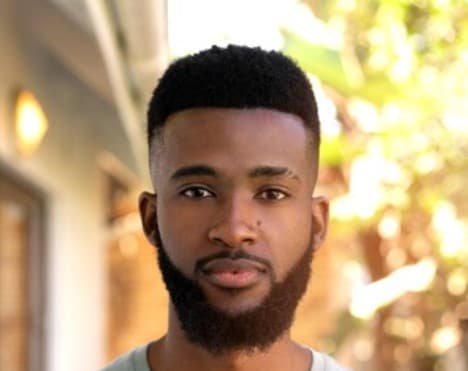
4. Immagini di ritratti con sfondi sfocati: la modalità Ritratto consente di conferire un tocco professionale aggiungendo profondità e messa a fuoco alle foto. Aiutano inoltre l'osservatore a concentrarsi sul soggetto principale delle immagini. Sono perfetti per creare filmati spettacolari, come resoconti di matrimoni o contenuti promozionali.
Assicurati di esplorare queste opzioni e di scegliere lo stile che meglio racconta la tua storia prima di imparare come creare un filmato dalle foto su un iPhone.
Parte 2: come realizzare filmati di immagini per montatori intermedi ed esperti
Se sei un editor intermedio o un esperto alla ricerca di strumenti più avanzati per creare filmati, Wondershare Filmora è sicuramente la scelta perfetta da cui iniziare. La versione desktop di Filmora offre una suite completa di funzionalità avanzate che ti garantiscono un maggiore controllo sui tuoi progetti. Inoltre, è disponibile anche una versione mobile con funzionalità straordinarie che ti consente di creare filmati straordinari direttamente dal tuo smartphone.
- Vasti effetti video/audio e risorse creative.
- Potente AI per la creazione di contenuti senza problemi.
- Intuitivo, professionale ma adatto ai principianti.
- Funziona su Mac, Windows, iOS e Android.

Per opzioni di modifica più sofisticate, la versione desktop di Filmora è l'ideale. Offre una serie più ampia di funzionalità che soddisfano le tue esigenze di editing avanzate. Alcune delle sue caratteristiche principali includono:
- lo strumento Sequenza immagini di Filmora ti consente di creare filmati direttamente caricando semplicemente le tue immagini sulla piattaforma.
- Le transizioni e gli effetti accattivanti rendono il passaggio da un'immagine all'altra senza soluzione di continuità
- Una pletora di opzioni musicali e audio per migliorare il tuo video e renderlo più coinvolgente
Ecco come creare un filmato con le foto su iPhone utilizzando Filmora per desktop:
Passo 1: Apri l'ultima versione di Filmora sul tuo computer e clicca su Nuovo progetto.

Passo 2: Clicca su Importa per aggiungere le tue foto alla libreria multimediale. Trascinali e rilasciali sulla timeline nell'ordine che preferisci nel tuo filmato.
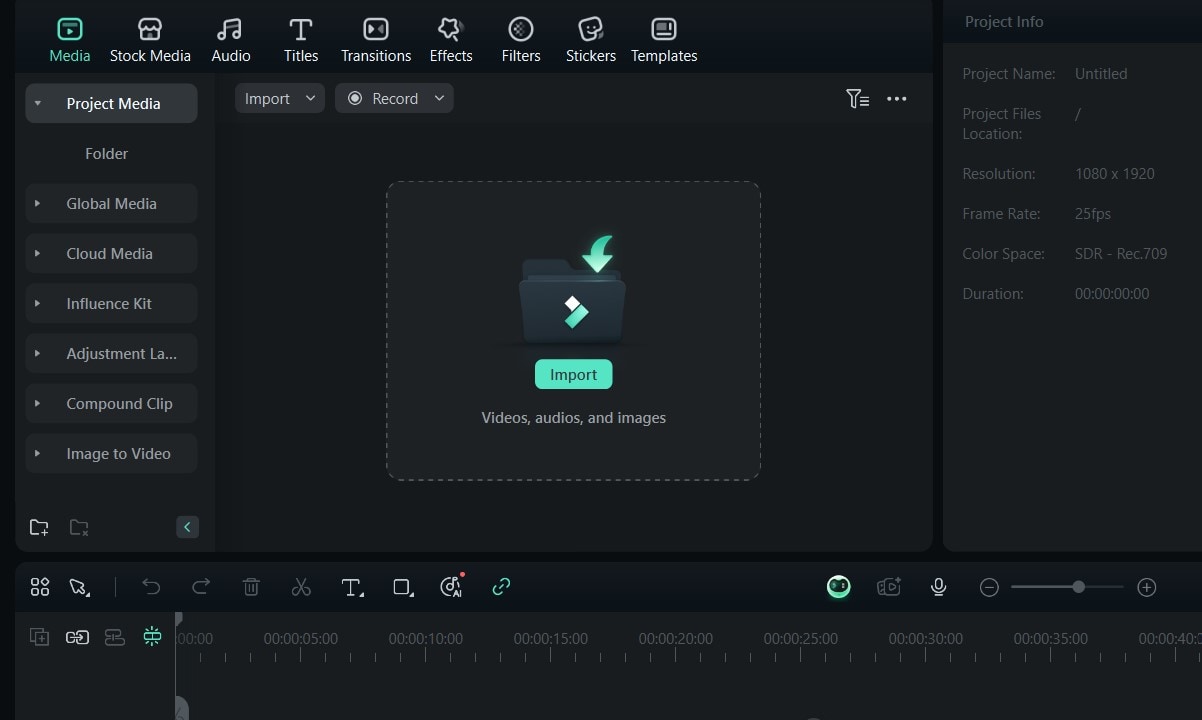
Passo 3: migliora il tuo filmato con funzionalità avanzate come transizioni ed effetti dal pulsante Effetti. Per renderlo più spettacolare, puoi utilizzare effetti di sfarfallio, zoom o persino effetti RGB.
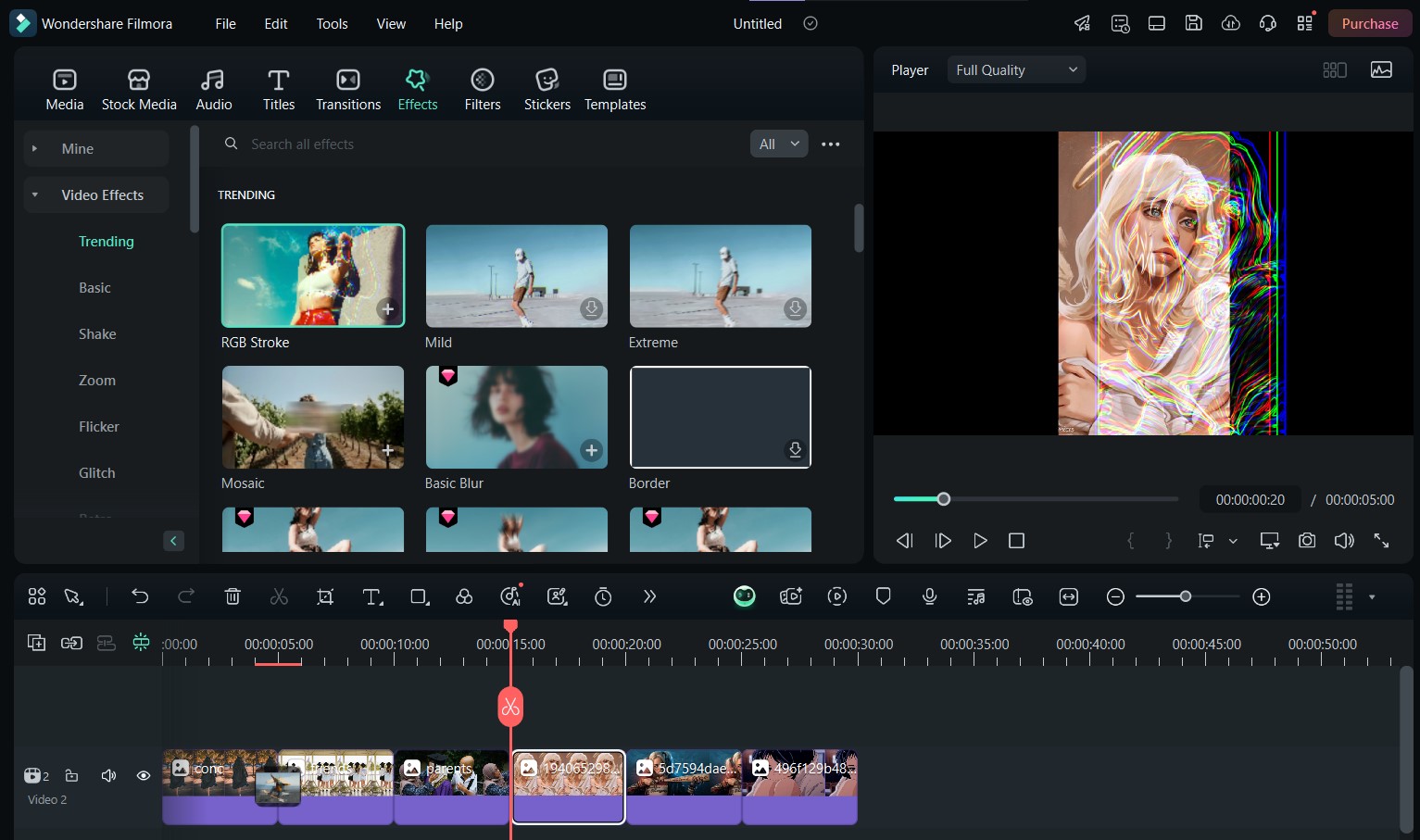
Passo 4: per aggiungere transizioni a ciascuna immagine del filmato, clicca su Transizioni nella parte superiore del pannello di modifica. Quindi, scegli il tipo di transizione che desideri e trascinalo nel punto in cui vuoi aggiungerlo. Per questo esempio, utilizzeremo la transizione dissolvenza per far sì che ogni immagine scorra dolcemente nella successiva.
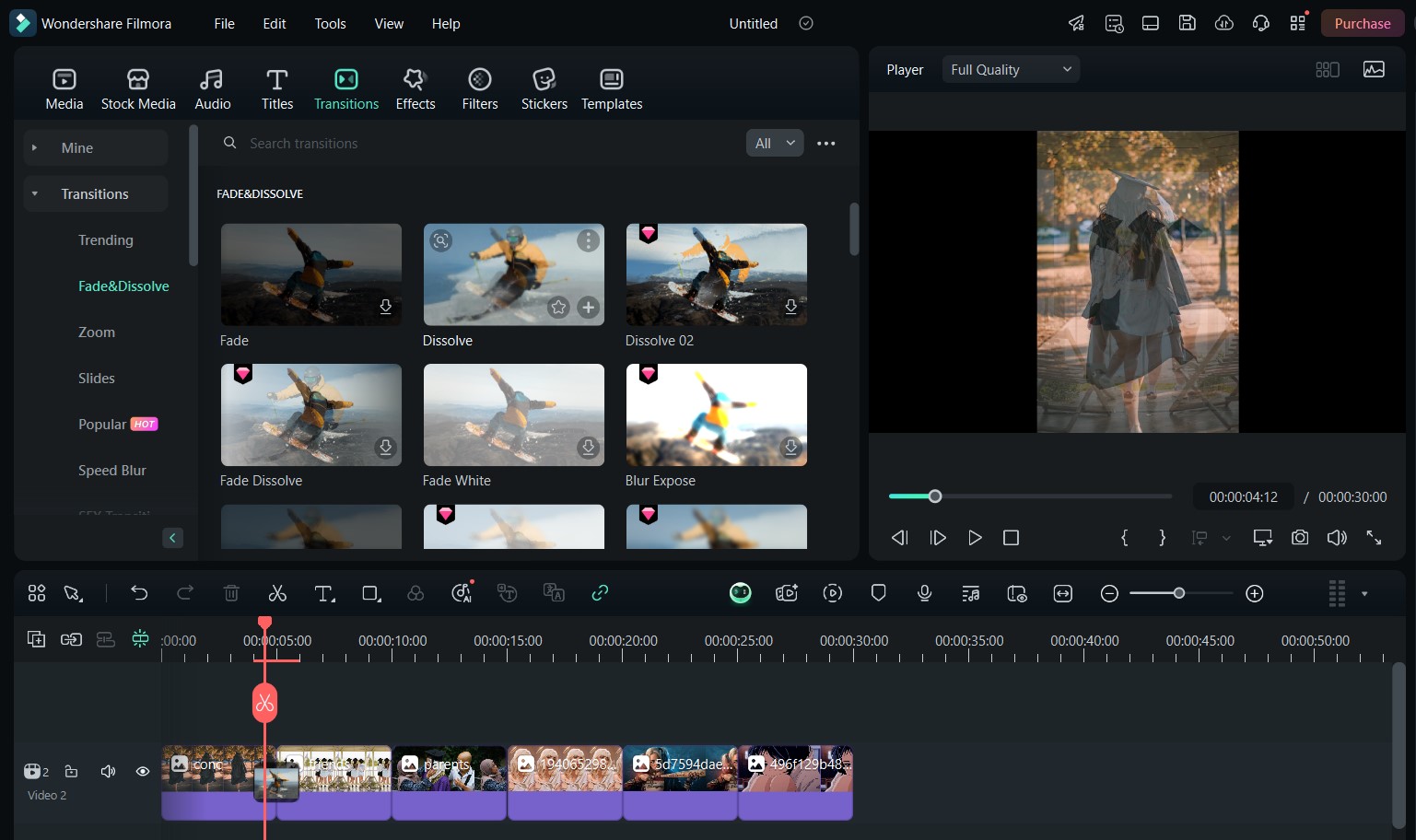
Passo 5: ora puoi aggiungere suoni e musica cliccando su Audio nel pannello superiore. Ad esempio, puoi aggiungere suoni incoraggianti per rendere il tuo film più stimolante. Dal pannello Audio puoi anche aggiungere effetti sonori e musica universale al tuo filmato per renderlo più coinvolgente. Oppure puoi registrare una voce fuori campo da aggiungere al tuo filmato.
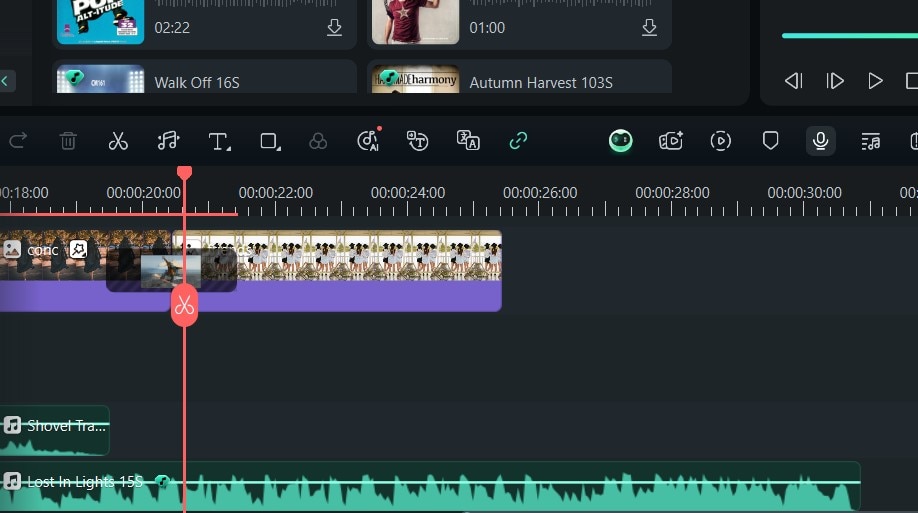
Passo 6: quindi, visualizza in anteprima e perfeziona il video in base ai tuoi gusti prima di cliccare su Esporta e selezionare il formato desiderato, preferibilmente MP4, per salvarlo sul tuo dispositivo.
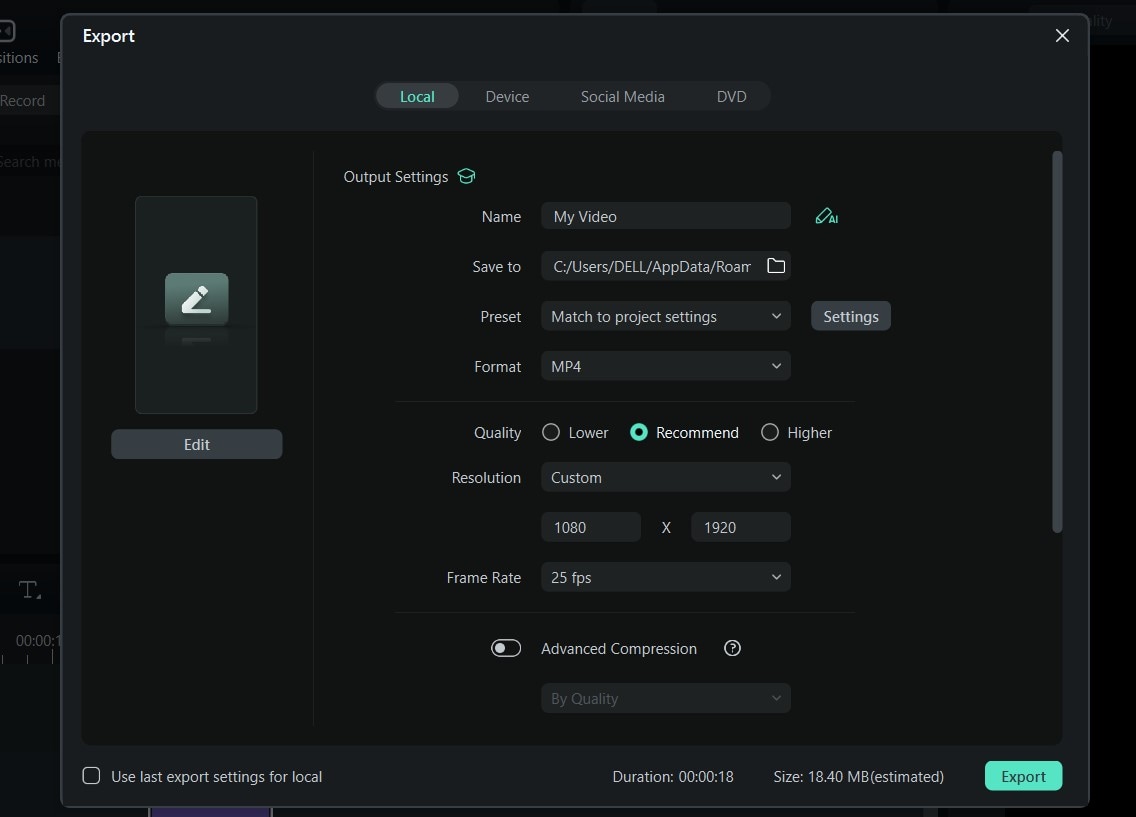
Ecco un esempio di filmato fotografico che ho creato con Filmora utilizzando i passaggi precedenti:
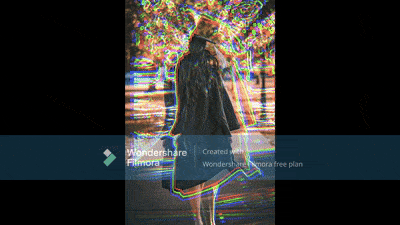
Utilizzando la versione desktop di Filmora, potrai vivere un'esperienza di editing di livello professionale. Le funzionalità avanzate ti consentono di creare filmati con foto che si distinguono su Instagram, mostrando la tua creatività e competenza. Che tu stia aggiungendo transizioni complesse, effettuando correzioni dettagliate del colore o sovrapponendo più tracce audio, Filmora offre gli strumenti necessari per realizzare la tua visione.
Parte 3: Come creare un filmato dalle immagini su iPhone per principianti
Se non si vuole creare un filmato complesso, l'applicazione mobile iMovie permette ai principianti di creare un filmato dalle foto sull'iPhone. iMovie è uno strumento potente e facile da usare che aiuta a creare presentazioni e filmati di immagini di grande impatto visivo direttamente dal dispositivo.
Con opzioni per aggiungere musica, transizioni e testo, l'app Foto è perfetta per chi desidera trasformare semplici raccolte di foto in presentazioni accattivanti e facilmente condivisibili. Grazie al suo design intuitivo, è semplice trasformare le tue immagini preferite in filmati dall'aspetto professionale. Ecco come creare un filmato dalle foto su iPhone:
Passo 1: Apri l'app iMovie sul tuo iPhone. Di solito è integrato nel dispositivo, ma se non riesci a trovarlo, puoi scaricarlo rapidamente dall'App Store.
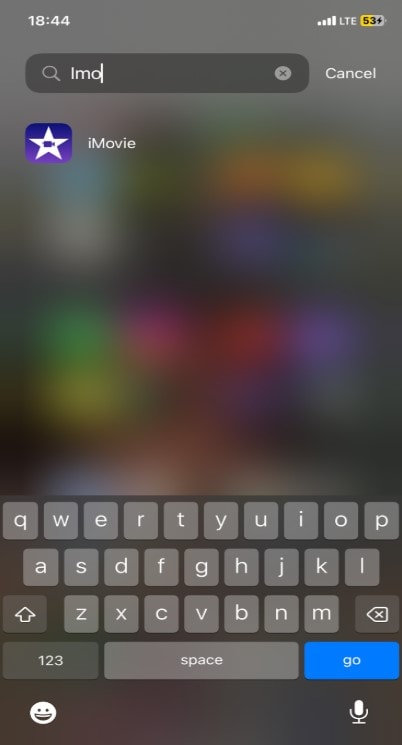
Passo 2: Tocca Avvia nuovo progetto e seleziona Magic Movie.
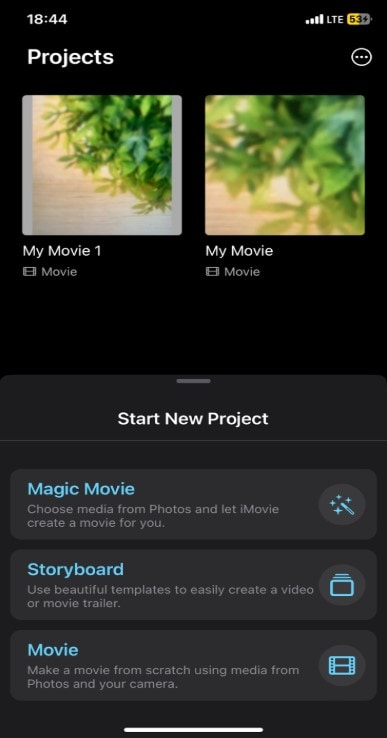
Passo 3: Scegli le immagini e le clip che vuoi includere nel tuo filmato. Puoi selezionarli direttamente dalla tua libreria fotografica o dagli album.
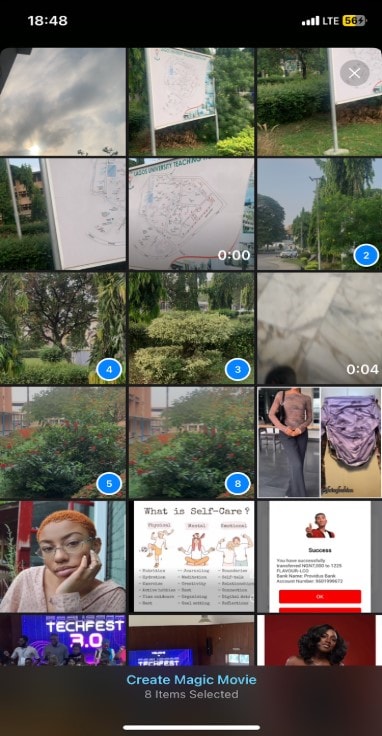
Passo 4: Trascina e rilascia le foto nell'ordine desiderato. Puoi riorganizzarli facilmente per garantire che la storia scorra senza intoppi.
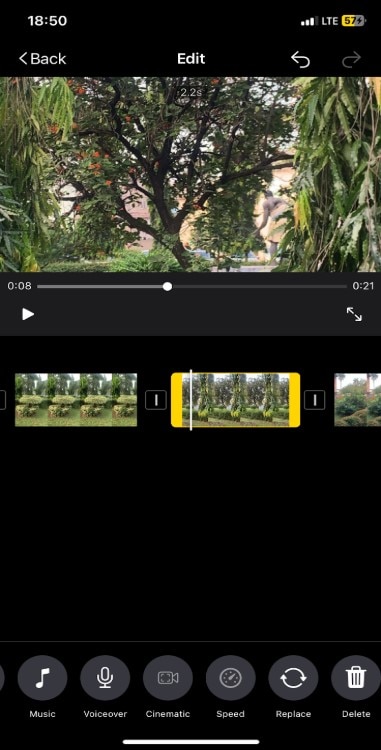
Passo 5: Ora puoi aggiungere transizioni tra le diapositive per rendere il filmato più dinamico. Puoi far sì che i video vengano sfumati, fatti scorrere o addirittura ingranditi. A questo punto puoi anche aggiungere testo e didascalie al video per una migliore accessibilità.
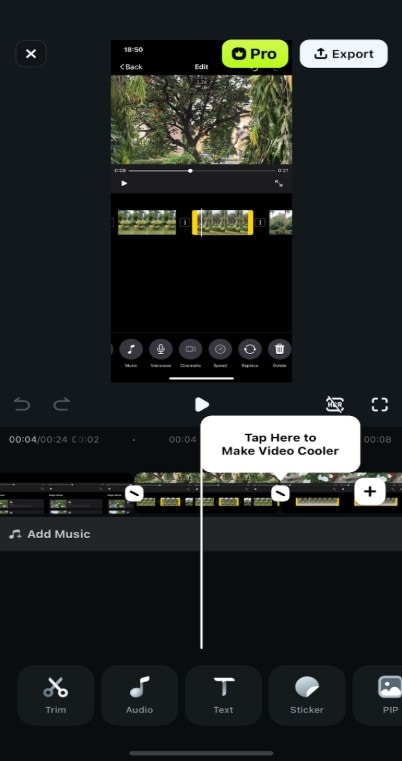
Passo 6: clicca su Fatto nella parte superiore dello schermo per salvarlo sul tuo dispositivo.
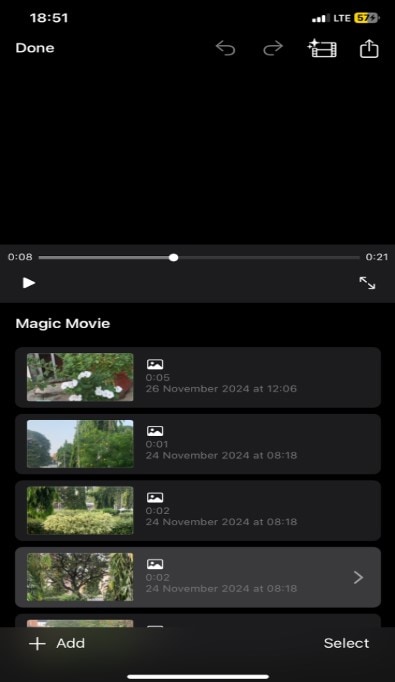
Parte 4: come realizzare effetti speciali per i tuoi filmati su iPhone
Quando si tratta di creare filmati accattivanti con un iPhone, gli effetti speciali possono fare la differenza. Questi effetti speciali possono rendere il tuo video divertente, coinvolgente e più creativo, a seconda delle tue preferenze. Ecco alcuni effetti speciali basati sull'AI che puoi utilizzare quando impari a creare un filmato con le foto su iPhone:
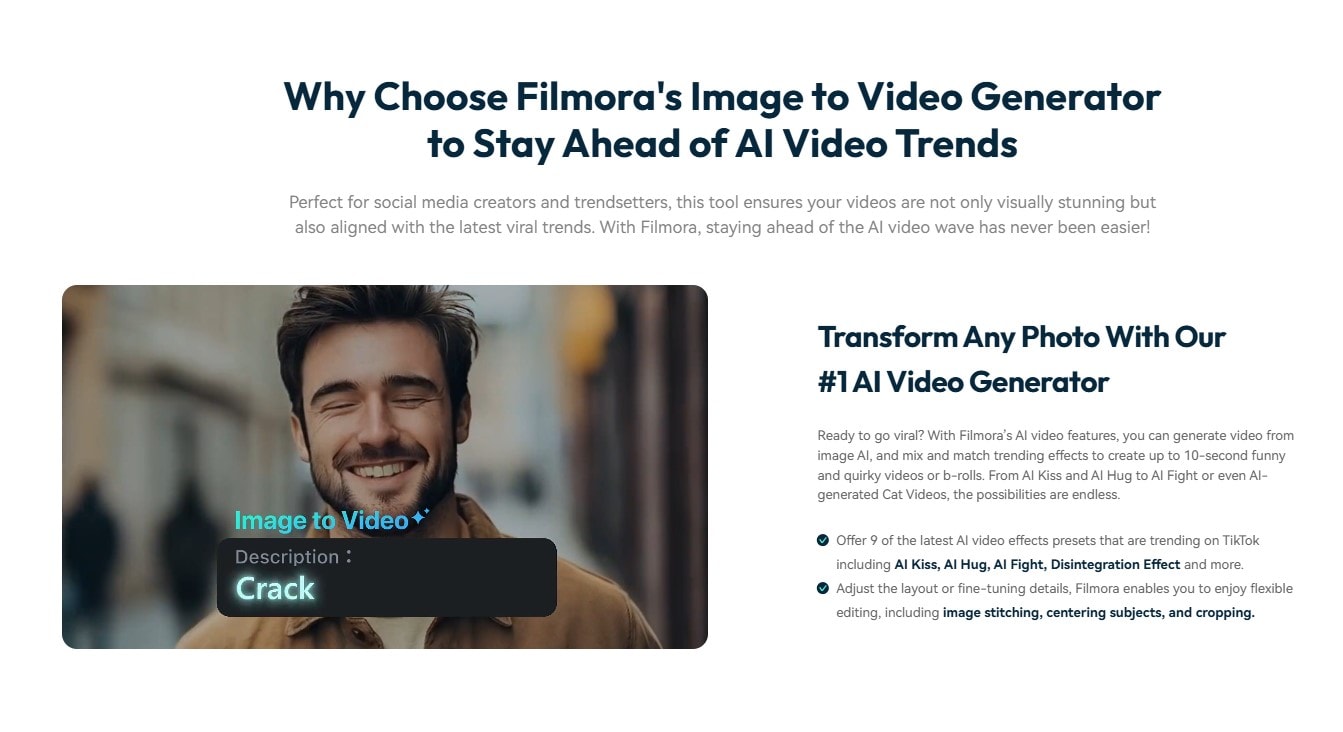
- Immagine abbraccio AI: puoi aggiungere un effetto in cui un'immagine sembra avvolgerne un'altra, creando un effetto visivo giocoso o sentito.
- Bacio AI: se l'immagine include due persone, puoi usare l'AI per farle spostare entrambe nella posizione giusta per scambiarsi un bacio. In questo modo potrai creare un momento speciale.
- Immagine fuga: utilizzando strumenti di AI, puoi animare una foto in modo che sembri uscire giocosamente dalla cornice. Ideale per aggiungere umorismo o drammaticità.
- Immagine colpito da un fulmine: si tratta di un effetto audace ed elettrizzante, caratterizzato da un lampo di luce che conferisce alle tue foto un tocco dinamico e di impatto.
- Immagine combattimento: il modello di combattimento AI consente alle tue immagini di prendere vita animandole in una sequenza di combattimento originale, aggiungendo un divertente elemento narrativo al tuo video.
Wondershare Filmora ti offre una piattaforma per accedere a questi effetti basati sull'AI, così puoi rendere i tuoi filmati ancora più divertenti ed emozionanti. Questi effetti sono disponibili sull'app mobile Filmora[a]. Tuttavia, se desideri accedere a più funzionalità e a un'esperienza di modifica più fluida, ti consigliamo di utilizzare la versione desktop.
Detto ciò, ecco come utilizzare questi effetti speciali basati sull'AI quando impari a creare un video da foto su iPhone con Filmora:
Passo 1: avvia Filmora sul tuo iPhone e clicca su Immagine in video.
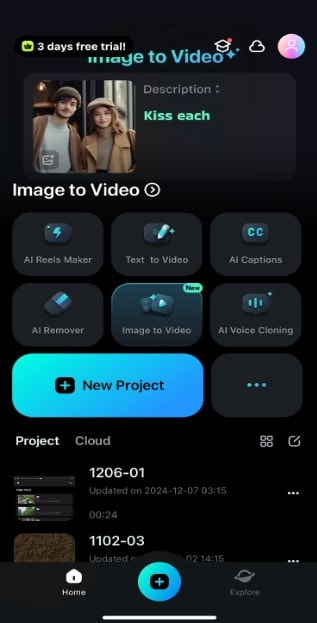
Filmora per dispositivi mobili
Modifica video sul tuo telefono cellulare con un clic!
- • Nuove e potenti funzionalità AI.
- • Editing video facile da usare per principianti.
- • Editing video completo per professionisti.
Passo 2: Scegli l'effetto desiderato e carica le immagini di conseguenza.
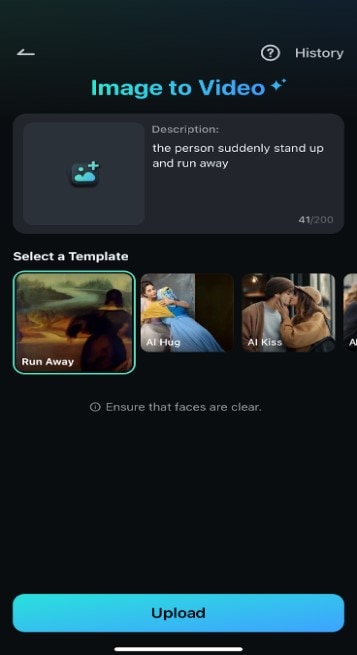
Passo 3: Clicca su Genera per ottenere lo scatto speciale basato sull'AI per il tuo film. Una volta che il video soddisfa i tuoi gusti, esportalo e combinalo con altre riprese per creare il tuo filmato.
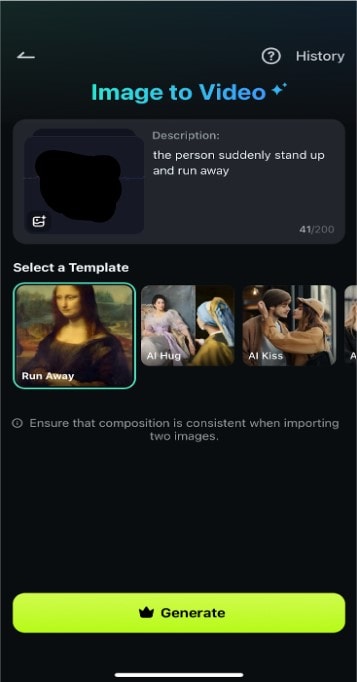
È così facile!
Conclusione
Trasformare le tue foto in un filmato sul tuo iPhone è un modo divertente e creativo per raccontare una storia o rivivere momenti speciali. Che tu utilizzi iMovie per un risultato semplice o che tu voglia esagerare con effetti e transizioni interessanti, ci sono molti modi per far risaltare il tuo filmato fotografico.
Se sei pronto ad applicare la tua conoscenza su come creare un filmato dalle immagini su iPhone a un livello superiore, puoi usare Filmora per modificare i tuoi filmati come un professionista. Grazie a funzionalità come effetti basati sull'AI, transizioni personalizzabili e un'esperienza di modifica fluida, è progettato per conferire ai tuoi filmati un aspetto professionale e unico. Puoi iniziare con l'app mobile per apportare modifiche rapide oppure passare alla versione desktop per opzioni più avanzate. Scarica Filmora oggi stesso e trasforma le tue foto in qualcosa di veramente indimenticabile!







